Heim >System-Tutorial >Windows-Serie >Detaillierte Methode zum Erstellen mehrerer Desktops in WIN10
Detaillierte Methode zum Erstellen mehrerer Desktops in WIN10
- WBOYWBOYWBOYWBOYWBOYWBOYWBOYWBOYWBOYWBOYWBOYWBOYWBnach vorne
- 2024-04-24 12:25:211222Durchsuche
Viele Menschen werden bei der Verwendung von Computern auf dieses Problem stoßen: Wenn sie mehrere Aufgaben gleichzeitig erledigen müssen, stapeln sich viele Fenster, was schwindelerregend ist. Wie kann dieses Problem gelöst werden? Mach dir keine Sorgen! Der PHP-Editor Strawberry stellt Ihnen eine einfache und unkomplizierte Lösung vor: Erstellen Sie mehrere Desktops. Im Folgenden erklärt der Redakteur ausführlich, wie Sie in Windows 10 mehrere neue Desktops erstellen, um Ihre Arbeit und Ihr Leben besser zu organisieren.
Klicken Sie auf dem WIN10-Desktop mit der rechten Maustaste auf eine leere Stelle in der Taskleiste, klicken Sie im Popup-Menü auf den Eintrag [Schaltfläche „Aufgabenansicht anzeigen“] und wählen Sie den Eintrag
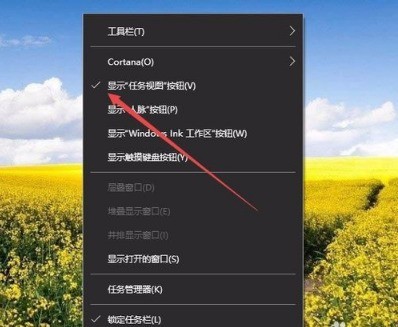
aus, sodass eine [Aufgabenansicht] angezeigt wird. Schaltfläche auf der linken Seite der Windows 10-Taskleiste Klicken Sie nun
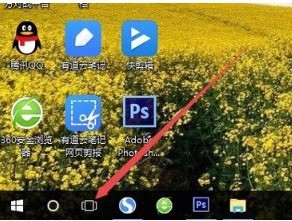
auf die Schaltfläche „Aufgabenansicht“, um ganz einfach die Multi-Desktop-Oberfläche zu öffnen, in der Sie verschiedene Desktops verwenden können.
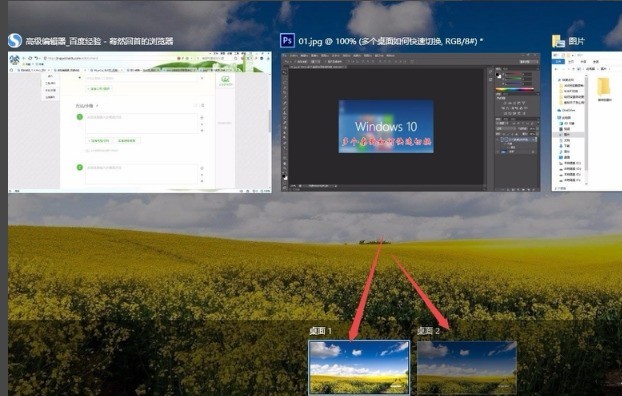
Wenn der Desktop nicht ausreicht, können Sie einfach einen anderen Desktop erstellen. Klicken Sie einfach auf [Neuer Desktop] in der unteren rechten Ecke der Multi-Desktop-Oberfläche.

Wenn der Desktop nicht mehr verwendet wird, können Sie ihn genauso bequem schließen wie einen Ordner.
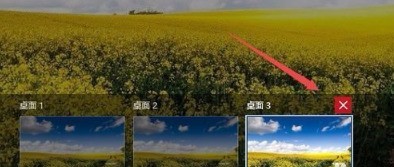
Das obige ist der detaillierte Inhalt vonDetaillierte Methode zum Erstellen mehrerer Desktops in WIN10. Für weitere Informationen folgen Sie bitte anderen verwandten Artikeln auf der PHP chinesischen Website!

